Модуль который позволяет просматривать выполненный ранее маршрут в мобильном приложении Mobile Walker.
Результатом выполнения в мобильном приложении является архив ZIP. В нем в специальной структуре хранится информация о том как были выполнены или нет задания. Чтобы была возможность просмотра результата требуется распаковать архив и выбрать созданный каталог через главное меню «Файл»->»Открыть маршрут».
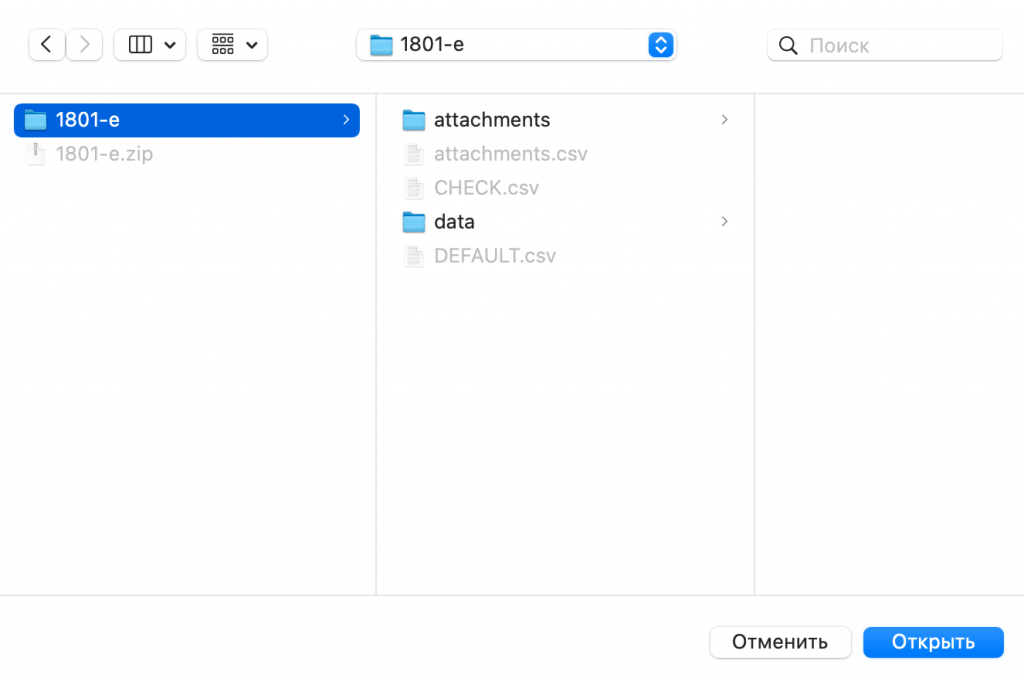
После выбора нужного каталога будет доступен интерфейс по просмотру результатов работ.
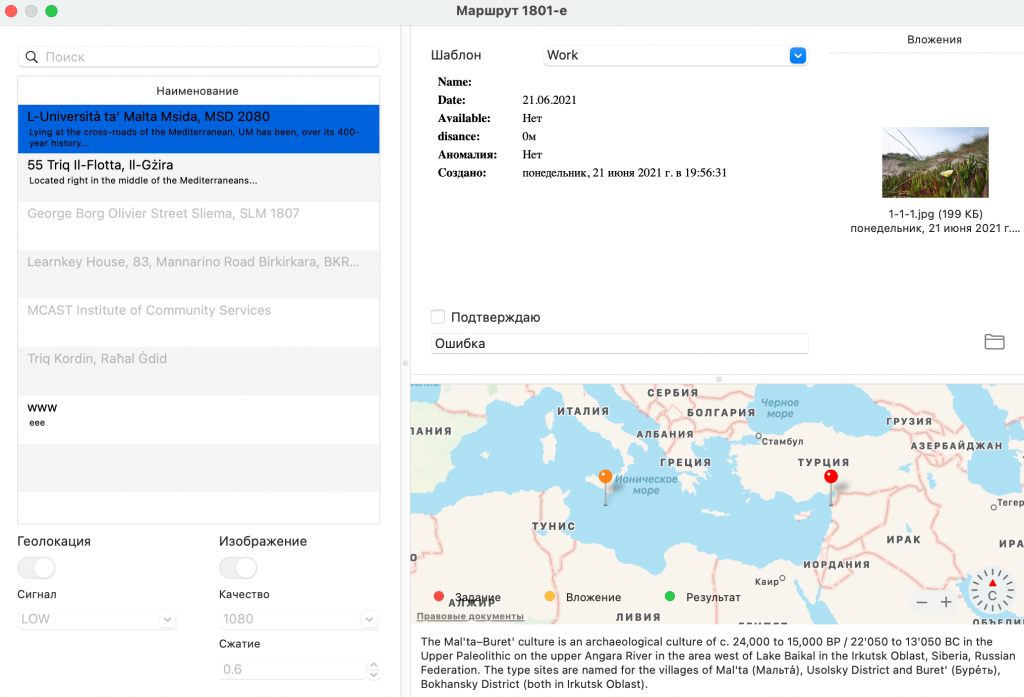
Интерфейс модуля состоит из:
- В левой части список заданий и настройки маршрута
- В верхней правой части — результат выполнения задания
- В нижней правой части — карта с метками и описание маршрута
Подробнее о каждой части интерфейса.
Список заданий и настройки маршрута
Задание в списке отображается как, наименование и описание, если оно указывалось. Если задание не имеет результатов, то в списке оно подсвечивается серым цветом. Задания созданные в процессе прохождения в списке ни как не выделяются, но в результате выполнения на против пункта «Аномалия» будет установлено значение «Да».
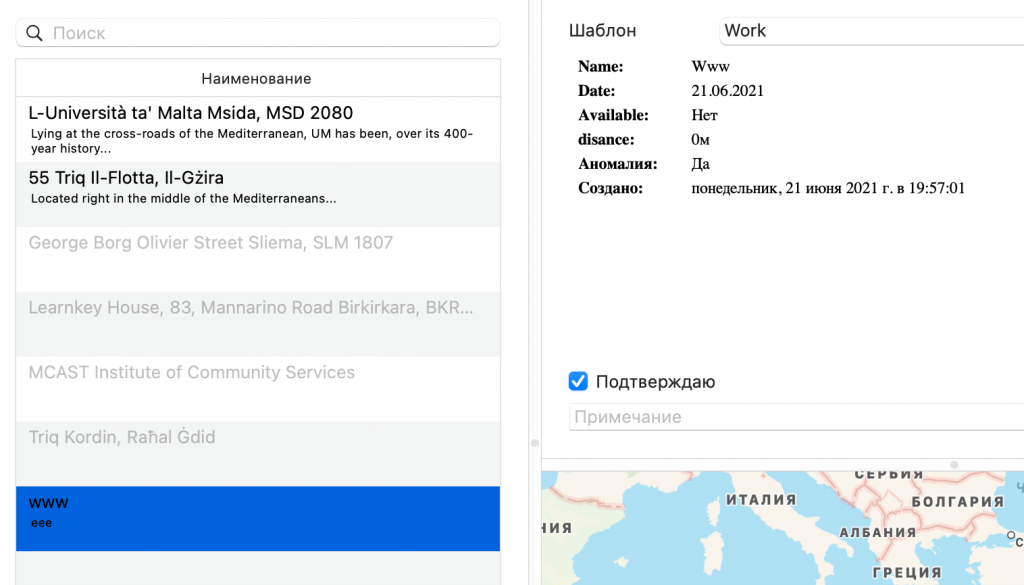
Если заданий много, можно воспользоваться поиском в верхней части списка. Активация поиска происходит после нажатия на клавишу «ENTER». Если требуется сбросить значение, то требуется очистить значение поля и нажать «ENTER».
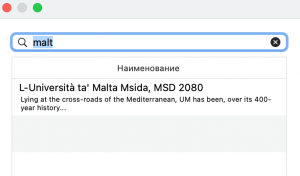
Результат выполнения задания
Состоит из галереи и списка полей, которые были заполнены в процессе выполнения.
Примечание: в рамках одного задания могут быть выполнены различные виды работ, которые называются «Шаблоны«. И для того чтобы отобразить требуемый, можно воспользоваться выпадающим списком «Шаблон». В нем отображаются только те виды работ, которые были выполнены.
Результат задания состоит из:
полей указанных в шаблоне
Каждый шаблон может состоять из собственного набора полей, которые и отображаются в этой области.
стандартных полей
В результате, независимо от полей указанных в шаблоне, фиксируются следующие данные:
- Дистанция — дистанция до задания, если в задании указана координата и настройка маршрута «Геолокация» включена.
- Аномалия — задание было создано в процессе выполнения и изначально не присутствовало в маршруте.
- Создано — дата и время сохранения задания.
Подтверждение задания
Специальный блок для подтверждения правильности выполнения. По умолчанию все задания являются достоверными, но у пользователя есть возможность указать, что задание выполнено с ошибкой и требуется исправить это.
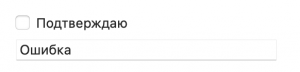
Внимание: если задание отмечено, как «Не подтверждено» и нуждается в доработке, то требуется открытый маршрут упаковать в архив и передать пользователю мобильного приложения Mobile Walker.

Дополнительным функционалом для просмотра результата является вывод вложений. Это изображения которые были созданы в мобильном приложении Mobile Walker.
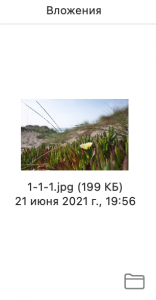
Изображение состоит из: наименование, размер, дата создания в мобильном приложении.
Примечание: при выборе изображения, карта позиционируется на том месте, где был сделан снимок. Но для этого в маршруте должен быть активирован пункт «Геолокация».
После выбора изображения в списке вложений, активируется кнопка для просмотра изображения.

Карта
Предназначена для визуального отображения местоположения пользователя в момент выполнения.
Внимание: метки на карте отображаются только в том случаи если в настройках маршрута был выбран пункт «Геолокация». Данный пункт принудительно указывает, что при выполнении задания требуется наличие геолокации.
На карте отображаются 3 вида меток:
- Задание — геолокация местоположения задания (красный круг), если указано в задании.
- Вложение — геолокация в момент фотографирования объекта задания (оранжевый круг), если включен пункт в маршруте «Геолокация».
- Результат — геолокация в момент сохранении карточки результата (зеленый круг), если включен пункт в маршруте «Геолокация».

Описание маршрута
Краткое описание маршрута, которое может быть передано вместе с маршрутом.
Внимание: описание может отсутствовать если не был указан при формировании маршрута.
